Comment récupérer les données d'un téléphone Samsung perdu
Oct 22, 2025 • Déposé à: Solution de Récupération des Données •Des solutions éprouvées
La perte d'un smartphone peut devenir extrêmement frustrante pour n'importe qui. Comme nous utilisons nos téléphones pour sauvegarder différents types de données, l'un des plus grands défis après la perte d'un appareil serait de récupérer tous les fichiers importants.
Même s'il n'est pas facile d'accéder à distance à votre appareil Samsung volé/perdu et d'en récupérer les données, il existe quelques services qui peuvent vous aider à accomplir cette tâche. Dans ce guide, nous allons aborder les différentes méthodes permettant de récupérer les données d'un téléphone Samsung perdu et l'enregistrer en toute sécurité sur d'autres périphériques de stockage. Ces méthodes fonctionnent dans différents scénarios et vous pouvez choisir celle qui convient le mieux à votre situation.
Alors, sans plus attendre, commençons.
- Partie 1 : Est-il possible de récupérer les données d'un téléphone Samsung perdu ?
- Partie 2 : Quel type de données pouvez-vous récupérer à partir d'un téléphone Samsung perdu ?
- Partie 3 : Comment récupérer les données d'un téléphone Samsung perdu ?
- Partie 4 : Récupérer les données perdues de votre téléphone Samsung
Partie 1 : Est-il possible de récupérer les données d'un téléphone Samsung perdu ?
La récupération des données d'un appareil perdu ou volé n'est possible que si vous disposez d'une sauvegarde (sur le cloud ou en local). De nombreux utilisateurs de Samsung configurent leurs comptes Google ou Samsung pour sauvegarder automatiquement leurs fichiers et les enregistrer sur le cloud. Si vous aviez également activé la sauvegarde sur le cloud avant que votre appareil ne soit volé/perdu, vous serez en mesure de récupérer vos précieuses données sans problème. En revanche, si vous n'avez pas de sauvegarde dans le nuage ou si vous n'avez même pas copié les données sur le stockage local, il sera impossible de les récupérer.
Partie 2 : Quel type de données pouvez-vous récupérer à partir d'un téléphone Samsung perdu ?
La récupération des données d'un téléphone Samsung perdu est soumise à des limitations quant au type de fichiers que vous pouvez récupérer. Par exemple, vous ne pourrez pas récupérer des données telles que les journaux d'appels si elles ne sont pas incluses dans l'une des sauvegardes en cloud. Pour le dire en termes simples, vous pouvez seulement récupérer les données d'un téléphone Samsung perdu qui a été inclus dans la sauvegarde (si vous en avez une).
Partie 3 : Comment récupérer les données d'un téléphone Samsung perdu ?
Maintenant que vous savez quel type de données vous pouvez récupérer à partir d'un téléphone perdu, plongeons rapidement dans les méthodes de récupération qui vous aideront à faire ce travail.
1. Utiliser Find My Mobile
Find My Mobile est un utilitaire officiel conçu par Samsung pour aider les utilisateurs à localiser leurs appareils perdus ou volés et même à effacer à distance les données qu'ils contiennent. Vous pouvez utiliser cet utilitaire pour retrouver les coordonnées GPS de votre téléphone et trouver son emplacement actuel. Toutefois, cet utilitaire n'est pas aussi fonctionnel que "Find My Phone" d'Apple et il y a très peu de chances que vous puissiez localiser votre appareil perdu.
Cependant, la particularité de "Find My Mobile" est qu'il peut être utilisé pour sauvegarder à distance les données de votre appareil et les enregistrer sur le cloud. Une fois les données sauvegardées, vous pouvez facilement vous connecter à votre compte Samsung Cloud et récupérer les fichiers sur vos autres appareils. Mais cette méthode ne fonctionnera que si vous avez activé la fonction "Find My Mobile" sur votre appareil Samsung avant de le perdre. En outre, l'appareil doit être connecté à une connexion réseau à ce moment-là.
Voici la procédure étape par étape pour récupérer les données d'un téléphone Samsung perdu à l'aide de Find My Mobile.
Étape 1 - Accéder à “Find My Mobile” et connectez-vous avec votre compte Samsung.
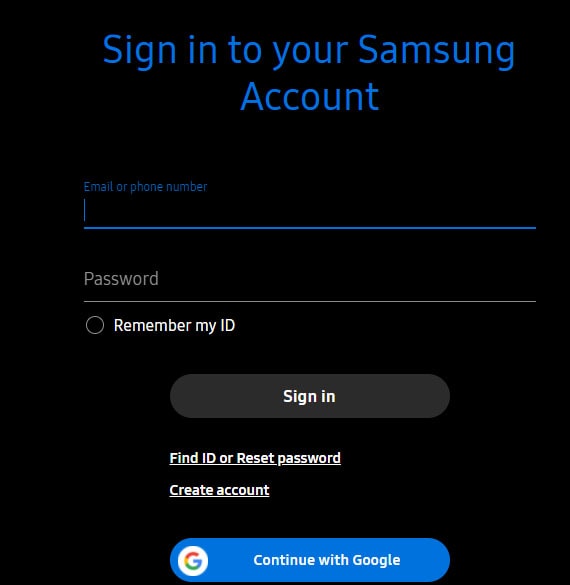
Étape 2 - Ensuite, cliquez sur "Sauvegarde" dans la barre de menu de droite.
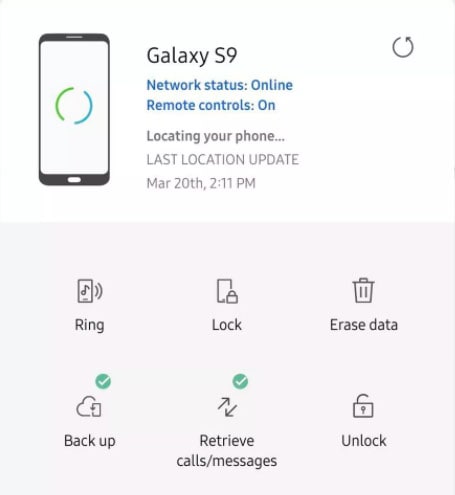
Étape 3 - Il vous sera demandé de vous authentifier. Terminez le processus de vérification et choisissez les fichiers que vous souhaitez sauvegarder sur le cloud. Ensuite, cliquez sur "Sauvegarder" et attendez que le processus se termine.
Une fois les fichiers sauvegardés avec succès, connectez-vous à nouveau à votre compte Samsung Cloud sur un autre appareil et restaurez les fichiers à partir de la sauvegarde.
2. Restaurer des photos à l'aide de Google Photos
Si vous souhaitez uniquement restaurer des photos perdues et que vous ne vous souciez pas vraiment des autres données, vous pouvez utiliser Google Photos pour faire le travail. Il s'agit d'une application de stockage dans le nuage qui est préinstallée sur presque tous les appareils Android. Google Photos sauvegarde automatiquement toutes vos images et vidéos dans le nuage et vous pouvez les récupérer à tout moment. Tout ce dont vous avez besoin, ce sont les informations d'identification du compte Google que vous avez utilisées pour configurer votre appareil Samsung.
Voici comment récupérer les photos d'un téléphone perdu en utilisant Google Photos.
Étape 1 - Rendez-vous sur https://photos.google.com/ et connectez-vous avec les informations d'identification de votre compte Google. Veillez à utiliser le même compte Google que celui que vous utilisiez sur votre smartphone.
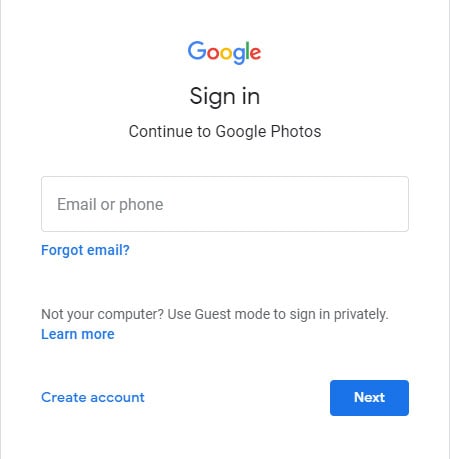
Étape 2 - Une fois connecté, vous verrez toutes les photos sur votre écran. Il suffit de sélectionner les photos que vous voulez sauvegarder et de cliquer sur le bouton "Menu" dans le coin supérieur droit. Ensuite, cliquez sur "Télécharger tout" pour les sauvegarder sur votre PC.
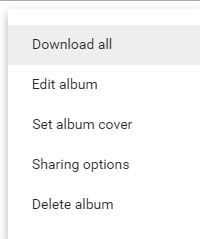
Partie 4 : Récupérer les données perdues de votre téléphone Samsung
Il est tout à fait possible que vous puissiez retrouver votre téléphone Samsung perdu. Mais, il y a une forte probabilité que la personne qui l'a volé ait réinitialisé l'appareil et supprimé tous vos fichiers personnels. Si c'est le cas, vous aurez besoin d'un outil de récupération de données professionnel pour récupérer les fichiers perdus.
Nous vous recommandons d'utiliser Dr.Fone - Récupération de données Android. Il s'agit d'un outil de récupération de données riche en fonctionnalités, conçu pour récupérer les données perdues d'un appareil Android. Dr.Fone prend en charge plusieurs formats de fichiers, ce qui signifie que vous serez en mesure de récupérer toutes vos données perdues, y compris les contacts, les journaux d'appels, les messages, les images, les vidéos, etc.
Dr.Fone est compatible avec plus de 6000 appareils Android. Ainsi, que vous possédiez un Samsung Galaxy S20 ou un modèle plus ancien, vous pourrez restaurer tous vos fichiers sans problème.
Voici quelques caractéristiques clés de Dr.Fone - Récupération de données Android qui en font le meilleur outil pour récupérer les fichiers perdus d'un téléphone.
- Récupérer différents types de fichiers
- Compatible avec toutes les versions d'Android, y compris la dernière version d'Android 10
- Récupérer des fichiers sur des appareils Android en panne ou qui ne répondent pas à l'appel.
- Un taux de recouvrement exceptionnel
- Prévisualisation des fichiers avant leur récupération
Suivez ces étapes pour récupérer les données d'un appareil Android en utilisant Dr.Fone - Récupération des données Android
Étape 1 - Installez et lancez Dr.Fone sur votre ordinateur. Cliquez sur "Récupération de données" pour commencer.

Étape 2 - Connectez votre smartphone au PC et assurez-vous d'activer le débogage USB sur celui-ci.
Étape 3 - Une fois l'appareil connecté, vous verrez une liste des fichiers que Dr.Fone peut récupérer. Par défaut, tous les fichiers seront cochés. Cependant, vous pouvez décocher les cases des fichiers que vous ne voulez pas récupérer.

Étape 4 - Cliquez sur "Suivant" et attendez que l'outil analyse votre appareil.

Étape 5 - Dr. Fone va commencer à scanner votre appareil à la recherche des fichiers perdus. Soyez patient car ce processus peut prendre un certain temps pour se terminer.

Étape 6 - Une fois le processus d'analyse terminé, sélectionnez les fichiers que vous souhaitez récupérer et appuyez sur "Récupérer sur l'ordinateur" pour les enregistrer sur votre PC.

C'est ainsi que vous pouvez récupérer les fichiers supprimés d'un appareil Android en utilisant Dr. Fone - Récupération de données.
Conclusion
On ne peut nier le fait que la perte d'un smartphone peut être extrêmement ennuyeuse, étant donné qu'il s'agit de l'appareil de prédilection de chacun pour sauvegarder différents fichiers tels que des images, des vidéos, des documents, etc. Bien qu'il ne soit pas facile de retrouver un smartphone perdu, vous pouvez récupérer vos fichiers à distance et les enregistrer sur un autre appareil. Si vous vous trouvez dans une situation similaire, utilisez les solutions mentionnées ci-dessus pour récupérer les données d'un téléphone Samsung perdu.
Récupération de données Android
- Récupérer Android
- 1. Récupérer les fichiers supprimés
- 2. Récupérer les contacts supprimés
- 3. Récupérer les journaux d'appels
- 4. Récupérer la vidéo supprimée
- 5. Récupérer les photos supprimées
- 6. Récupérer les fichiers supprimées
- 7. Récupérer la musique supprimée
- Problèmes courants et solutions Android
- 1. Application ne s'ouvre pas
- 2. Erreur d'authentification
- 3. Problème d'analyse du package
- 4. Problème de boucle de démarrage
- 5. Téléphone ne charge pas
- 6. Processus système ne répond pas
- 7. Réparer un téléphone Android mort
- Alternatives de Récupération de données Android
- 1. Applications de récupération de photos
- 2. Logiciel gratuit de récupération de données
- 3. Logiciel de réparation Android



















Blandine Moreau
Éditeur
Généralement noté4.5(105participants)